Cara Membuat Soft Lens (mewarnai Mata) ini cukup sederhana namun bagus dan sangat mudah yaitu mengubah
warna mata (foto) atau soft lens. Bagi yang sudah mempunyai photoshop 'action'
( plugin untuk mempercantik foto) cukuplah mudah, karena kita tinggal
memanggil perintah tersebut dan KLIK...trus kita usap/sapu (jawa : usek
usek) dengan brush selesai sudah.
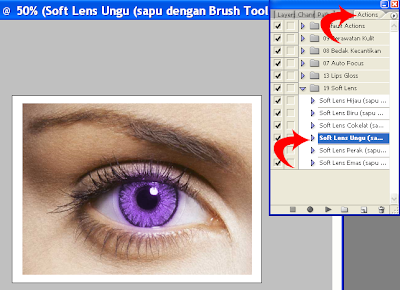
Tapi bagi yang gak punya plugin tersebut, kita bisa kok mengakalinya, bagaimana caranya? Ikuti tips berikut:
Download This Tutorial in PDF

- Siapakan image yang akan kita edit (gambar mata)
- Kita bisa buat lembar kerja baru (new file) dan copy paste image ke lembar kerja baru tersebut atau langsung buka file image (mata)
- Selanjutnya buat selection area dengan elliptical marquee tool (lingkaran) tepat di bola mata (bagian kornea)
- Pada tab layer bawah klik new fill or adjustment layer-pilih color balance, atau menu - layer - New adjustment layer- color balance.
- Selanjutnya kita tinggal mengatur pewarnaan Pada tab Color balance tersebut (lihat gambar)
- Untuk menghapus bagian luar yang ikut berubah warnanya, kita gunakan brush tool, caranya klik brush tool dan kemudian diikuti dengan memencet tombol keyboard 'D' (ingat tutorial sebelumnya tentang color adjustment?)
- Dan berikut hasilnya, dengan berbagai warna bebeda
- Selamat mencoba :)

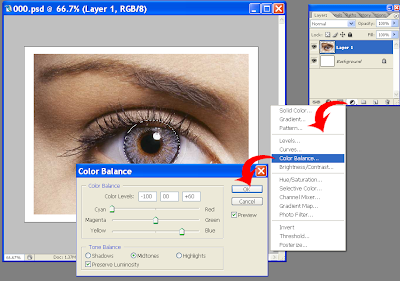








0 komentar:
Speak up your mind
Tell us what you're thinking... !